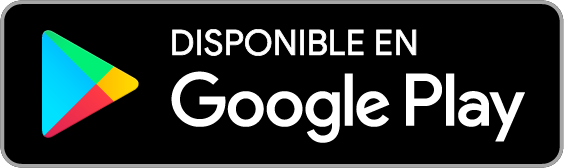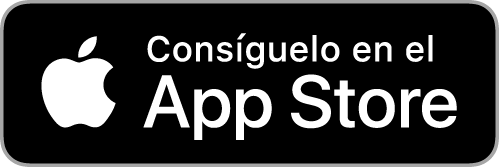Preguntas frecuentes sobre WorkeDo
1) Abre la aplicación.
2) Haz clic en “Crea una cuenta” → introduce tu número de teléfono → haz clic en “Acepto el acuerdo de usuario y políticas de privacidad de WorkeDo” → haz clic en “Obtener código”, sino se rellena el código automáticamente, hay que introducirlo manualmente → haz clic en “Siguiente”.
3) Introduce tus datos personales (nombre, apellidos, correo electrónico…) → elige el género al que perteneces, “Hombre o Mujer” y haz clic en “Siguiente”.
4) Introduce una “contraseña” personal y segura → “Repite la contraseña” → haz clic en “Crear”.
5) Elige quién deseas ser; “Cliente” o “Profesional”.
6) En caso de que elijas ser “Cliente” → haz clic en la imagen izquierda o haz clic en el botón: “Quiero ofrecer tareas” → haz clic en “¡Comencemos!”.
7) En caso de que elijas ser “Profesional”→ haz clic en la imagen derecha o haz clic en el botón “Quiero realizar tareas”→ rellena el formulario → haz clic en “Enviar” → haz clic en “¡Comencemos!”.
¡FELICIDADES! ¡Estás registrado, ahora puedes comenzar a crear tareas u ofrecer tus servicios!
Hay 3 formas: la primera forma es al registrarse por primera vez, la segunda forma es a través de tu perfil, si anteriormente te has registrado como cliente, y la tercera forma es a través de la elección de tareas.
1) Al registrarte por primera vez, haz clic en el botón “Convertirse en profesional”.
2) Selecciona el apartado “Mi perfil” → baja hasta encontrar “Convertirse en profesional” y haz clic en el botón.
3) Haz clic en cualquier tarea que desees realizar y en la parte de abajo te saldrá “Convertirse en profesional” haz clic en el botón.
En cualquiera de los anteriores casos necesitaremos verificar tu identidad → en el campo de “DNI o cualquier otro documento de identidad” introduce tu número de documento → en el campo de “Fecha de vencimiento” introduce la fecha de vencimiento y recuerda que el documento no debe de estar caducado → más abajo en el primer campo deberás de adjuntar fotos del anverso y reverso de tu documento de identificación, en caso de que sea pasaporte, solo deberás adjuntar la foto de la página principal → en el segundo campo deberás de adjuntar una foto tuya sosteniendo el documento en mano → haz clic en “Enviar”.
¡Recuerda que las fotos deben ser claras y nítidas para poder identificarte con seguridad!
*Tu identidad será verificada en un plazo máximo de 24 horas, al finalizar el proceso te llegará una notificación al dispositivo, y/o desaparecerá el anuncio informativo en la parte superior en el apartado perfil.
¡Listo, ya eres todo un profesional! Ahora puedes realizar tareas. ¡FELICIDADES!
1) Abre la aplicación.
2) Haz clic en “Iniciar sesión”→ haz clic en el botón “¿Olvidaste tu contraseña?”.
3) Introduce tu “número de teléfono” → acepta “el acuerdo de usuario y políticas de privacidad de WorkeDo” → haz clic en el botón “Obtener código”.
4) Introducido el código de activación → haz clic en el botón “Siguiente”→ introduce tu “nueva contraseña” → haz clic en el botón “Crear”.
¡LISTO! Podrás iniciar sesión como de costumbre.
Existen varias formas distintas, las principales son: a través del acceso fácil pulsando el símbolo “(+)” ubicado en medio de la parte inferior de tu pantalla, otra forma es desde “Tu Perfil” o desde el apartado “Tareas” ubicado en la parte inferior de tu pantalla al lado del símbolo (+) explicado anteriormente.
1) Abre la aplicación.
2) Dirígete a cualquiera de los apartados anteriores → haz clic en el botón “Crear una nueva tarea” → rellena todos los apartados solicitados y haz clic en el botón “Siguiente” → rellena los apartados solicitados y haz clic en el botón “Crear una nueva tarea”.
¡ENHORABUENA! La tarea ha sido creada con éxito.
1) Abre la aplicación.
2) Ve al apartado “Mensaje” y en la bandeja principal saldrán todos los profesionales que te han enviado una oferta → elige el que más te guste → haz clic en “Aceptar”. Pero si tienes dudas puedes comunicarte con la persona a través del chat, negociar los términos y decidir si finalmente lo aceptas o lo rechazas.
¡MUY BIEN! Has aceptado la oferta con éxito
1) Abre la aplicación.
2) Ve al apartado “Mensaje” → selecciona la tarea que deseas dar por finalizada y haz clic en el botón “Completado” → haz tu valoración personal y haz clic en “Enviar comentarios”.
¡FELICIDADES! Tarea completada.
1) Abre la aplicación.
2) Ve al apartado “Mensajes” → selecciona la tarea que deseas rechazar y haz clic en el botón “Rechazar”.
¡Ohh vaya! Has rechazado la tarea.
1) Abre la aplicación.
2) Haz clic en el apartado “Mi perfil” → baja hasta encontrar “Mis tareas” → haz clic en “Ver todas>”.
3) Elige la tarea que deseas editar y haz clic en el botón “Editar”.
4) Después de introducir los cambios haz clic en “Actualizar la Tarea”.
¡FELICIDADES! Has editado tu tarea con éxito.
1) Abre la aplicación.
2) Haz clic en el apartado “Mi perfil” → baja hasta encontrar “Mis tareas” → haz clic en “Ver todas>”.
3) Elige la tarea que deseas borrar y haz clic en ella.
4) Haz clic en “Borrar”.
*Recuerda que solo puedes borrar las tareas que aún no has completado.
¡LISTO! Su tarea está borrada.
1) Abre la aplicación.
2) Ve al apartado “Mi Perfil” y selecciona el campo que deseas modificar haciendo clic en el campo o en “la imagen del lápiz” que hay al lado de cada apartado.
3) Para editar “la foto del perfil” → deberás de hacer clic en el símbolo en forma de cámara que hay encima de la imagen.
4) Selecciona la foto → haz clic en “Cámara o Librería fotográfica” elige la foto y listo.
¡MUY BIEN! Has modificado tu perfil.
1) Abre la aplicación.
2) Solo se podrá modificar el e-mail, → ve a “Mi perfil” y dirígete al apartado de “E-mail” y haz clic en “la imagen del lápiz”.
3) Ingresa tu nuevo correo electrónico → haz clic en “Confirmar”.
*Si quieres modificar el número de teléfono deberás de escribir al soporte técnico.
¡GENIAL! La modificación se ha realizado con éxito.
1) Abre la aplicación.
2) Dirígete al apartado “Mi Perfil” → baja hasta el final de la página y haz clic en “Contacta con el soporte técnico”.
3) Escribe tu solicitud o incidencia y envíanos tu correo.
¡GRACIAS! Te contestaremos en un plazo máximo de 24 horas.
1) Abre la aplicación.
2) Dirígete al apartado “Mi Perfil” → baja hasta el final de la página y haz clic en “Inglés o Español”.
¡MUY BIEN! Idioma cambiado con éxito.
1) Abre la aplicación.
2) Dirígete al apartado “Mi Perfil” → baja hasta el final de la página y haz clic en “Cerrar sesión”.
1) Abre la aplicación.
2) Dirígete al apartado “Mi Perfil” → baja hasta el final de la página y haz clic en “Contacta con el soporte técnico” → escríbenos solicitando la eliminación de tu cuenta.
3) Cuéntanos, ¿Por qué quieres eliminar tu cuenta? ¿Podemos hacer algo para ayudarte a resolver tu problema?
¡OHH QUE LASTIMA! Tu cuenta ha sido borrada.
Recuerda que con tus comentarios y/o críticas constructivas nos ayudas a mejorar y te agradeceríamos que nos dieras tu opinión por correo electrónico o mensaje directo en redes sociales.
1) Abre la aplicación.
2) Dirígete al apartado “Mi Perfil” → baja hasta el final de la página y haz clic en “Contacta con el soporte técnico” → denuncia o infórmanos sobre el problema y nosotros nos encargaremos de tomar las medidas necesarias para que no vuelva a suceder.
3) Indica el “nombre de la persona” que te molesta y el “título de la tarea”.
¡INCIDENCIA RECIBIDA! Te contestaremos e informaremos del proceso en la mayor brevedad posible.
Hay diferentes formas de conseguir una tarea, pero la principal es:
1) Abre la aplicación.
2) Dirígete al buscador que tienes ubicado en la parte superior derecha de la pantalla con el símbolo de “una lupa” → selecciona la “Categoría” y “Subcategoría” que prefieres, selecciona la “Localización y/o Distancia de búsqueda” que te sea más favorable según tu posición geográfica y “El coste del Trabajo”, selecciona si es “Trabajo a distancia” → haz clic en “Mostrar Tareas” la cual se mostrará en la parte inferior de la pantalla.
3) Otra forma de conseguir una tarea es, → haciendo clic en el apartado “Principal”, ubicado en la parte inferior de la pantalla → elige cualquier tarea de las recomendadas y haz clic en “Conseguir tarea”.
4) Aconsejamos que envíes un mensaje con tu presentación y oferta.
¡CONSEGUIDO! El proceso ha sido realizado con éxito.
1) Abre la aplicación.
2) Dirígete al apartado de “Mensajes” (representado con el símbolo de un sobre) → selecciona “Archivo”, ubicado en la parte superior de la pantalla → selecciona el profesional que deseas haciendo clic en la “foto de su perfil” y luego haz clic en el botón “Enviar una oferta”.
3) Si tienes la oferta ya creada, simplemente selecciona y haz clic en el botón “Enviar”, de lo contrario haz clic en “+ Crear una nueva tarea”.
¡MUY BIEN! La tarea ha sido enviada.
1) Abre la aplicación.
2) Dirígete al apartado “Mi Perfil” → en la parte superior de la pantalla haz clic en “Saldo de contactos” → selecciona el pack de contactos que más te convenga y haz clic en “Comprar”
3) Selecciona Tarjeta o PayPal y rellena los datos que pida el apartado que has elegido → en caso de tarjeta introduce el número de tarjeta, nombre del titular de la tarjeta, fecha de caducidad y CVV → haz clic en “Pagar”. En el caso de PayPal, inicia sesión de Paypal y haz clic en “Continuar”.
¡FELICIDADES! Disfruta tu pack de contactos.
1) Abre la aplicación.
2) Dirígete al apartado “Mi Perfil” → en la parte inferior de la pantalla haz clic en “Obtener contactos gratis” → haz clic en “Compartir”.
3) Comparte el link con tus amigos y cuando ellos se registren ambos obtendrán 10 contactos gratis.
¡MUY BIEN! Ahora a esperar a tus amigos.
Después que el profesional acepte tu oferta, puedes discutir o negociar con él los detalles del trabajo a través del chat, que podrás encontrar en el apartado “Mensajes”.
¡LISTO! Has contactado con el Profesional.
Cuando consigas la tarea, puedes enviar tu oferta al cliente, por escrito, a través del chat, tus conversaciones las encontrarás en el apartado de “Mensajes”.
¡LISTO! Ya has contactado con el Cliente.
Al completar la tarea, haz clic en “Completado” → valora tu satisfacción y describe el motivo → haz clic en “Enviar comentarios”.
¡MUY BIEN! Tu comentario ha sido enviado.
Una vez finalizado el proceso, cuando el cliente dé la tarea por completada, saldrá la sugerencia de valorarlo al entrar en la aplicación. Otra forma de valoración es, yendo al apartado “Mensajes” → haz clic en “Archivo” y allí aparecerán con una notificación las tareas que no están valoradas, en espera de tu valoración.
¡MUY BIEN! Tu comentario ha sido enviado.
1) Abre la aplicación.
2) Ve al apartado “Mensajes” → haz clic en “Ofertas” → selecciona la oferta que deseas aceptar y haz clic en el botón “Aceptar”.
¡FELICIDADES! Has aceptado una oferta.
1) Abre la aplicación.
2) Ve al apartado “Mensajes” → haz clic en “Ofertas” → selecciona la oferta que deseas rechazar y haz clic en el botón “Rechazar”.
¡OHH VAYA! Acabas de rechazar una oferta.
1) Abre la aplicación.
2) Dirígete al apartado “Mi Perfil” → al final de la página en la parte inferior izquierda, haz clic en “Políticas de Privacidad” o “Acuerdo del Usuario”.
1) Abre la aplicación.
2) Dirígete al apartado “Mi Perfil” → en el apartado reservado para la fotografía, haz clic en el “símbolo de la cámara” → selecciona la foto que deseas de tu galería o activa directamente la cámara de tu teléfono móvil y realiza la fotografía de tu rostro.
¡MUY BIEN! Has cambiado la foto de tu perfil.
1) Abre la aplicación.
2) Dirígete al apartado “Mi Perfil” → debajo de tu nombre de usuario, haz clic en “Agregar categoría de profesión” → luego haz clic en “Agregar una nueva categoría” → elige tu categoría.
¡LISTO! Has añadido una nueva categoría de profesión.
La primera categoría que adjuntas a tu perfil será predeterminada como principal.
1) Abre la aplicación.
2) Dirígete al apartado “Mi Perfil” → debajo de tu nombre de usuario, haz clic en “Agregar categoría de profesión” → de las categorías que tienes seleccionadas, elige cuál deseas eliminar y haz clic en ella → luego haz clic en “Eliminar de categorías”.
¡LISTO! Has borrado una categoría de profesión.